如何在 Windows 11 上安裝缺少的驅動程序
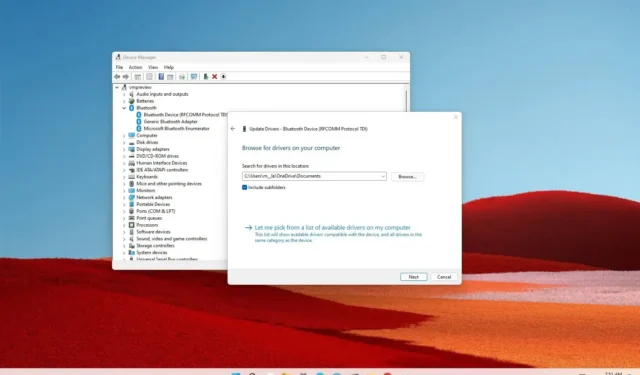
在Windows 11上,即使系統可以自動檢測並安裝大多數驅動程序,但有時,您可能仍然需要手動完成此過程以查找丟失的驅動程序。
如果您最近連接了設備(例如打印機、相機、網卡等)並且 Windows 11 無法識別它,您至少有兩種方法可以通過 Windows 更新或設備管理器安裝缺少的驅動程序。
本指南將教您如何在 Windows 11 上下載和安裝缺少的驅動程序。
通過 Windows 更新在 Windows 11 上安裝缺少的驅動程序
要在 Windows 11 上安裝缺少的驅動程序,請使用以下步驟:
-
打開Windows 11 上的“設置” 。
-
單擊“Windows 更新”。
-
單擊高級選項選項卡。
-
在“可選更新”部分下,單擊可選更新設置。
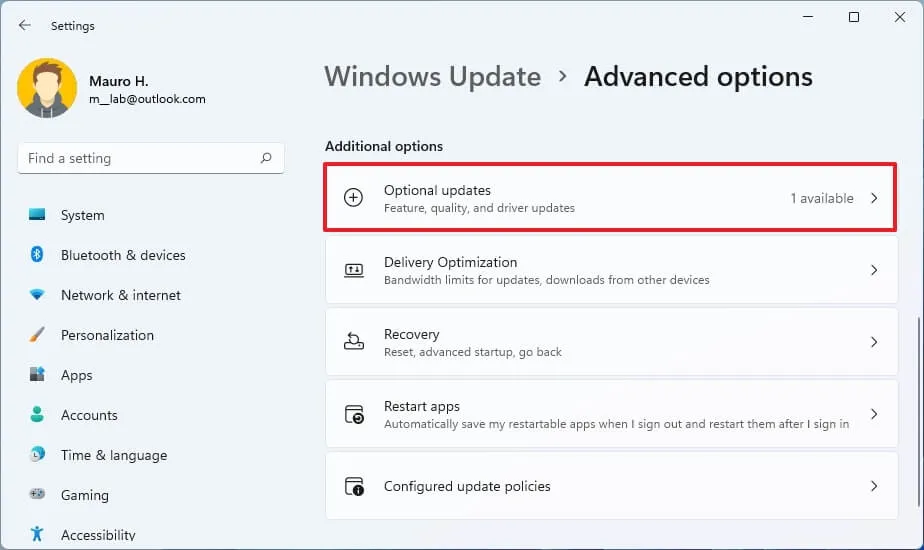
-
單擊驅動程序更新設置。
-
選擇您的設備缺少的設備驅動程序。
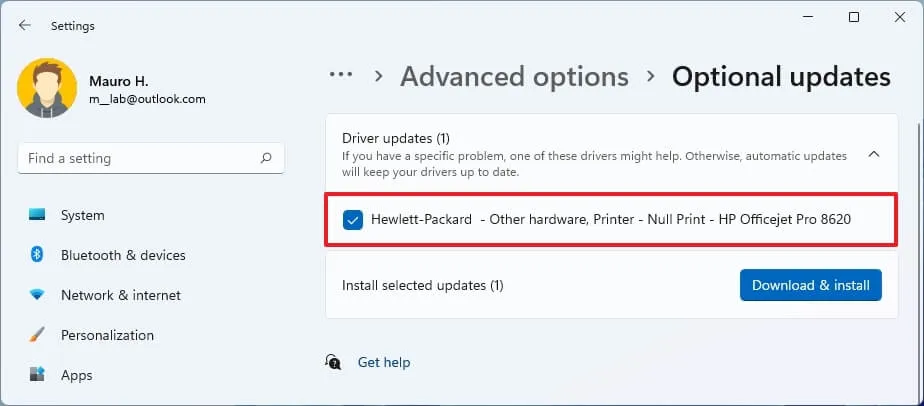
-
單擊“下載並安裝”按鈕。
完成這些步驟後,缺少的驅動程序將安裝在 Windows 11 上。
從設備管理器在 Windows 11 上安裝缺少的驅動程序
在 Windows 11 上,您可以使用設備管理器安裝驅動程序。但是,在繼續之前,您必須將軟件包從製造商支持網站下載到您的計算機或 USB 閃存驅動器上。
如果驅動程序帶有“.zip”或“.cab”擴展名,則必須在使用說明之前解壓縮文件。
要安裝缺少的驅動程序,請準備好軟件包或連接帶有文件的 USB 驅動器,然後使用以下步驟:
-
打開開始。
-
搜索設備管理器並單擊頂部結果以打開該應用程序。
-
右鍵單擊缺少驅動程序的設備,然後選擇更新驅動程序選項。
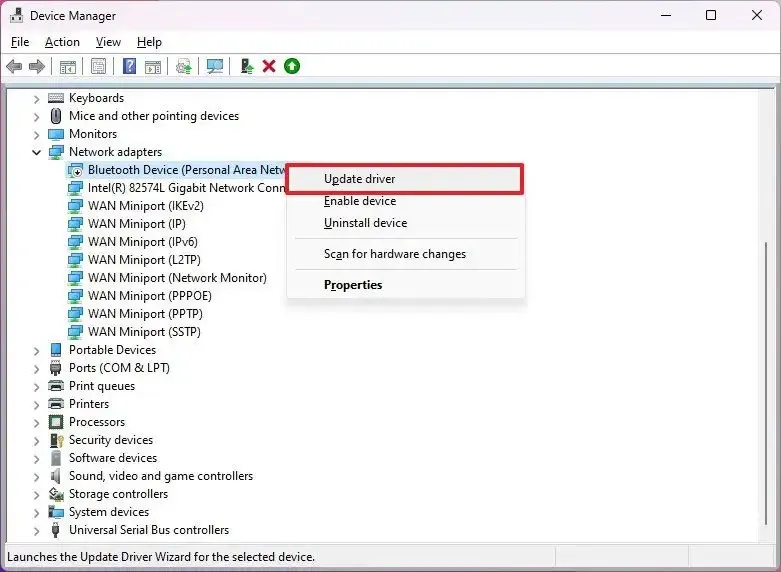
快速說明:有問題的設備可能會顯示黃色標記,並被標記為未知。 -
單擊“瀏覽我的計算機以查找驅動程序”選項。
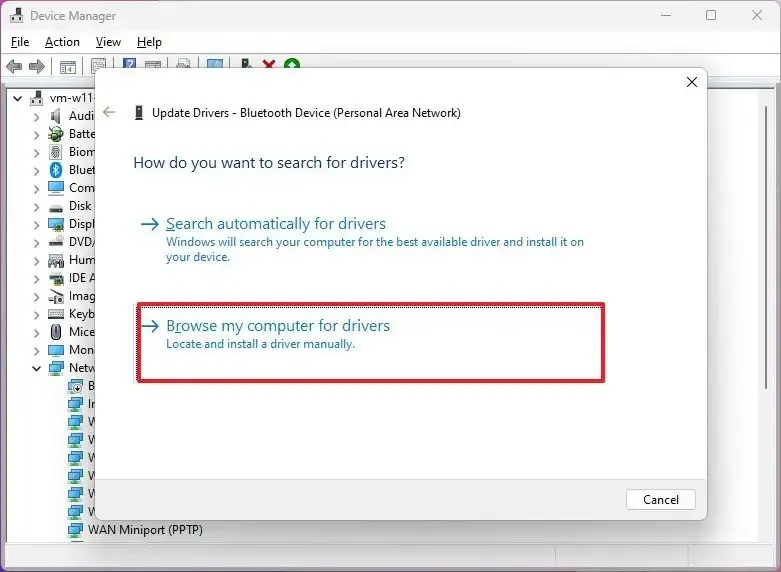
-
單擊“瀏覽”按鈕並選擇包含缺少的驅動程序的文件的文件夾。
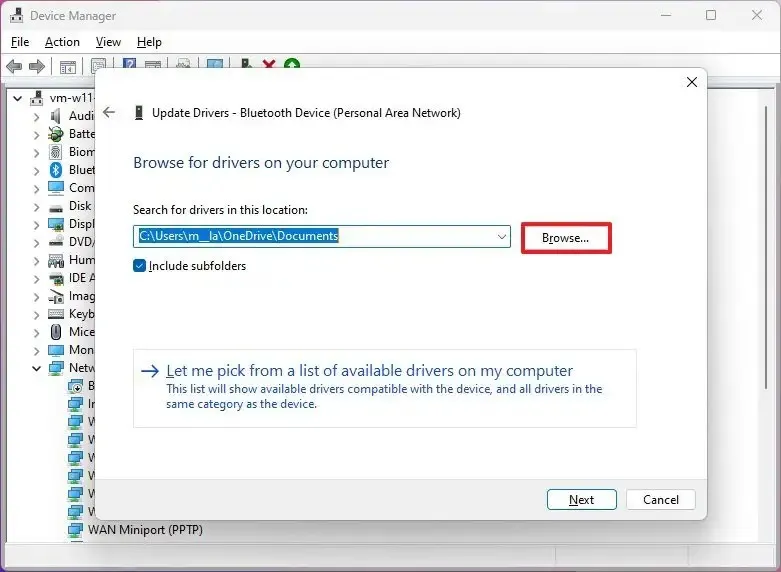
-
單擊“確定”按鈕。
-
選中包括子文件夾選項。
-
單擊下一步按鈕。
-
繼續按照屏幕上的說明操作(如果適用)。
完成這些步驟後,將安裝驅動程序,允許設備與 Windows 11 交互。
常問問題
如何安裝帶有“.exe”文件的驅動程序?
如果驅動程序是帶有安裝程序 (.exe) 的自解壓版本,您只需雙擊該文件即可解壓其內容並啟動安裝,然後按照屏幕上的說明繼續操作,驅動程序將自動安裝。
如何從品牌計算機安裝缺少的驅動程序?
如果您使用戴爾、聯想、三星、惠普等知名品牌的筆記本電腦或台式電腦,您可以使用他們的驅動程序助手工具來安裝和更新設備上的所有驅動程序。
我需要在 Windows 11 上查找 64 位或 32 位驅動程序嗎?
您需要盡可能使用 64 位版本的驅動程序。不過,儘管Windows 11是64位操作系統,但該系統也支持32位驅動程序。



發佈留言